在excel中怎么用函数自动填充随机数字?
发布时间:2016-12-23 来源:查字典编辑
摘要:办公老师教学时,输入一些数字是一个非常让人头痛的事,想在一瞬间变成自己想的数据怎么办,接下来我给大家分享一下,怎么用函数在excel中自动填...
办公老师教学时,输入一些数字是一个非常让人头痛的事,想在一瞬间变成自己想的数据怎么办,接下来我给大家分享一下,怎么用函数在excel中自动填充随机数字?。操作步骤简单易学只需要一二分钟。希望对大家有所帮助。
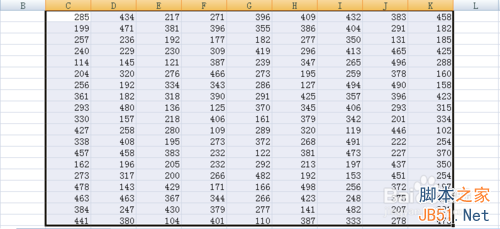
方法/步骤
首先打开Excel2007l工作面版,在这里面输入大量的随机数字。
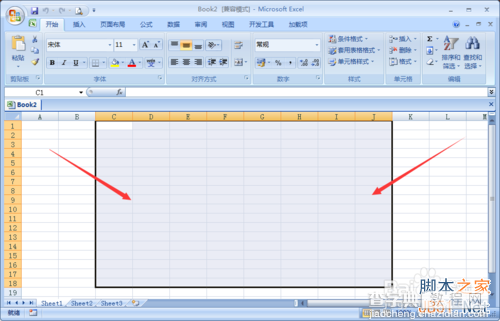
随意在电子表格单击按键盘上的输入【=】在输入【RANDBETWEEN】。
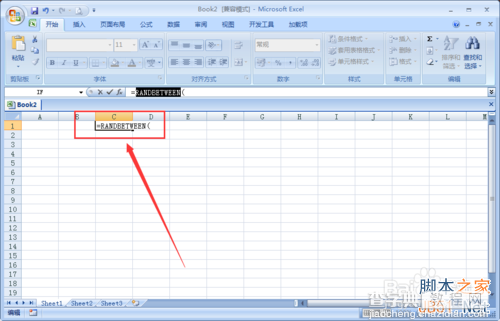
输入【RANDBETWEEN】函数时有个小技巧,在输入=后按键盘上的R键,可以在里面选择RANDBETWEEN函数。用单击一下RANDBETWEEN函数,此时不要按键盘上的回车键。
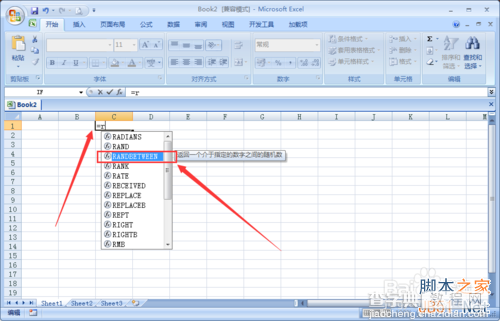
=RANDBETWEEN(bottom,top)函数的注解bottom是从数字的几开始,top是到哪个数字结束。如果想从100-500之间生产随机数的可输入=RANDBETWEEN(100,500)如图
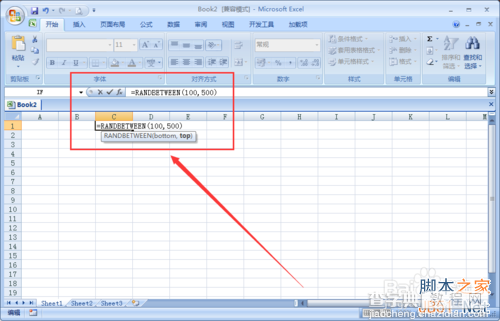
按下来按回车键确定或单击上面函数的小勾,都可以确定,表格里会现一个随机数字。
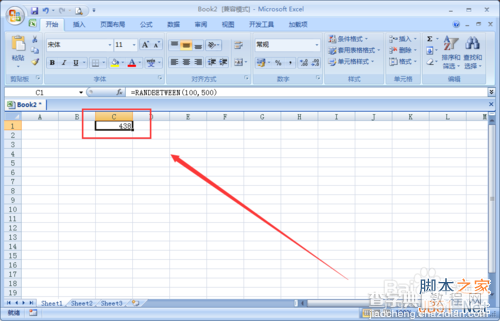
把鼠标选择到数字的旁边变黑色的小加号托拽鼠标自动填充一下。

到这里并没完成,接下来把RANDBETWEEN函数生成的随机数字,变成数字,现在可以随意单击一个表格看一下,现在还是数字。
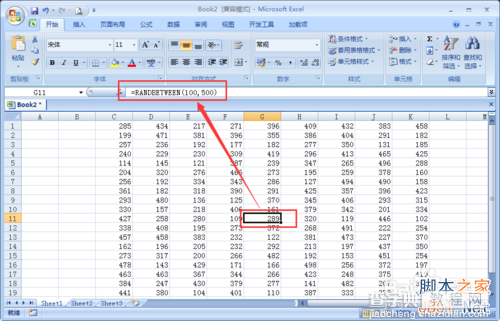
接下来把RANDBETWEEN函数生成的随机数字变成数字式,将生成的随意数字全部选择,按键盘上的【ctrl+c】复制一下。单击【粘贴下拉菜单里面的选择性粘贴】。
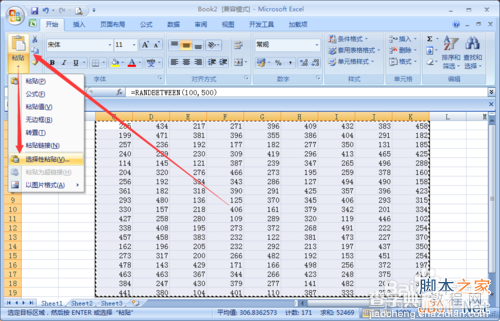
在弹出的选择性粘贴窗口内,单击数值,最后单击确定完成数字转换。
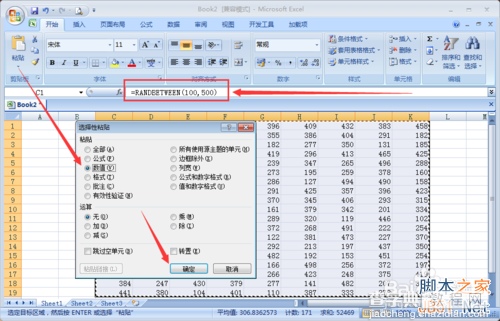
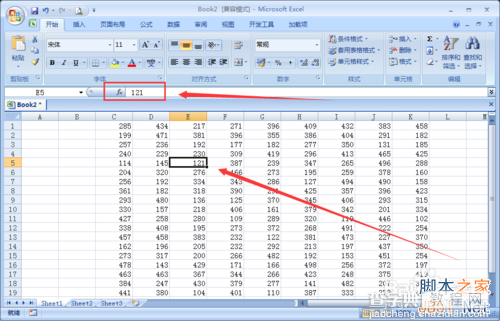
以上在excel中怎么用函数自动填充随机数字教程,希望能对大家有所帮助!


